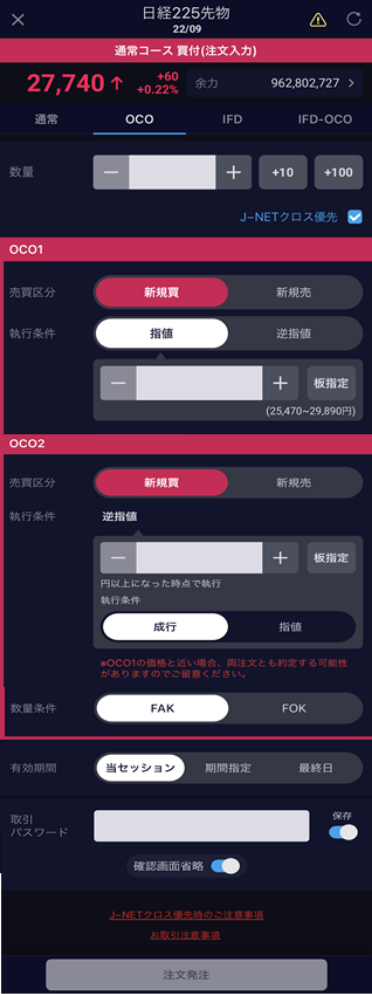
注文条件の入力
入力欄をタップして、OCO1、OCO2の注文条件を入力します。
■数量
アップ・ダウンボタンまたは「+10」「+100」ボタンまたはテキストボックスをタップして注文枚数を入力します。
<OCO1>
■売買区分
「新規買」「新規売」のいずれかをタップして選択します。
※決済注文の場合は「決済買」「決済売」
■執行条件
OCOの執行条件は、OCO1とOCO2の売買区分が同じ場合、OCO1が指値、OCO2が逆指値になります。
OCO1とOCO2の売買区分が異なる場合は、OCO1、OCO2ともに指値になります。
■価格
テキストボックスまたは左右のアップ・ダウンボタンをタップして、OCO1注文の価格を入力します。
<OCO2>
■売買区分
「新規買」「新規売」のいずれかをタップして選択します。
※決済注文の場合は「決済買」「決済売」
■逆指値条件
テキストボックスまたは左右のアップ・ダウンボタンをタップして、逆指値の執行価格を入力します。執行条件の「成行」、「指値」のいずれかをタップして選択します。
■数量条件
逆指値条件で指定した価格到達後に発注する注文の数量条件を指定します。
■価格
逆指値条件の執行条件を指値とした場合、逆指値条件で指定した価格に到達した際に発注する注文の価格を入力します。
■有効期間
「当セッション」、「期間指定」、「最終日」のいずれかをタップして選択します。